2、 双击镜像文件,在上方会显示镜像文件目录

3、 选择好镜像之后,在选项卡选择“启动”,然后再选择“写入硬盘映像”

4、 在写入硬盘映像窗口,选择用作启动盘的U盘,并同时将刻录校验勾选

5、写入方式这里选择USB-ZIP ;
(备注:具体可根据情况选择,总的来说USB-ZIP 的兼容性还是比较好的)
老电脑推荐使用USB-ZIP ;
新电脑推荐使用USB-HDD ;
点击“便捷启动”,然后选择写入新的硬盘主引导记录(MBR),再选择USB-ZIP 。

2、 双击镜像文件,在上方会显示镜像文件目录

3、 选择好镜像之后,在选项卡选择“启动”,然后再选择“写入硬盘映像”

4、 在写入硬盘映像窗口,选择用作启动盘的U盘,并同时将刻录校验勾选

5、写入方式这里选择USB-ZIP ;
(备注:具体可根据情况选择,总的来说USB-ZIP 的兼容性还是比较好的)
老电脑推荐使用USB-ZIP ;
新电脑推荐使用USB-HDD ;
点击“便捷启动”,然后选择写入新的硬盘主引导记录(MBR),再选择USB-ZIP 。



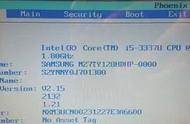



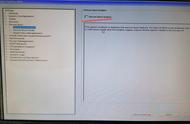

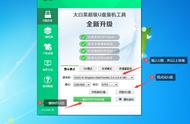







Copyright © 2018 - 2021 www.yd166.com., All Rights Reserved.